ዝርዝር ሁኔታ:
- ደረጃ 1: ThingsBoard ማዋቀር
- ደረጃ 2 የውሂብ መቀበሉን ያረጋግጡ
- ደረጃ 3 ዳሽቦርድ ማቀናበር
- ደረጃ 4 ካርታ ማከል
- ደረጃ 5 የመንገድ ሙከራ
- ደረጃ 6 ውጤቶች

ቪዲዮ: LTE Arduino GPS Tracker + IoT Dashboard (ክፍል 2) 6 ደረጃዎች (ከስዕሎች ጋር)

2024 ደራሲ ደራሲ: John Day | [email protected]. ለመጨረሻ ጊዜ የተሻሻለው: 2024-01-30 07:32

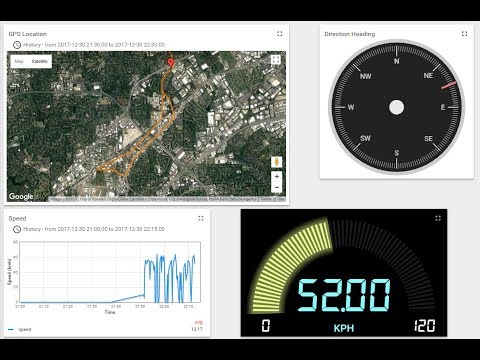
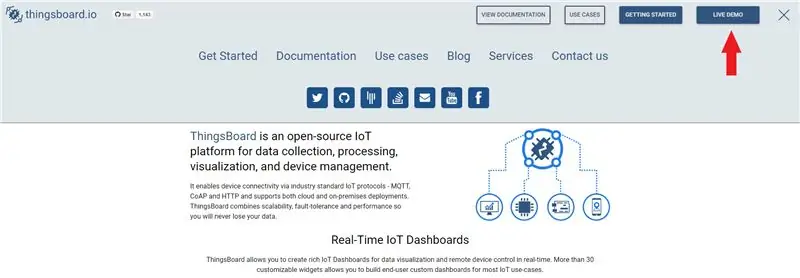
መግቢያ እና ክፍል 1 ማጠቃለያ
አዎ ፣ ከአርዱዲኖ እና ከ LTE ጋር በሲም 7000 ጂፒኤስ መከታተያ ላይ ለሌላ አስተማሪ ጊዜው አሁን ነው! አስቀድመው ካላደረጉ ፣ እባክዎን ለ Botletics SIM7000 CAT-M/NB-IoT ጋሻ የጀማሪ ትምህርቱን ይሂዱ ከዚያም በጂፒኤስ መከታተያ አጋዥ ስልጠና ክፍል 1 ላይ ያንብቡ። እንደዚያ ፣ እኔ በዚህ መማሪያ ውስጥ ማድረግ ያለብን ሁሉም ሃርድዌር እንደተዘጋጀ እና መረጃን ወደ ደመናው ለመለጠፍ ዝግጁ ነኝ ብዬ እገምታለሁ። እኛ ራሳችንን በ ‹ነገሮችBoard› መተዋወቅ እና አስደናቂውን ውሂብ ለማየት ሌላ የመንገድ ሙከራ ማድረግ ነው። ያሳያል!
በክፍል 1 ውስጥ ውሂቡን ወደ dweet.io ለመላክ የእኛን ግሩም የጂፒኤስ መከታተያ በተሳካ ሁኔታ አግኝተናል እና ውሂቡን በዓይነ ሕሊናው ለማየት በ freeboard.io ላይ ውሂቡን አመጣን። ሆኖም ጠቋሚውን እንዲያንቀሳቅሱ ወይም የመግብሩን መስኮት እንኳን እንዲቀይሩ ስለማይፈቅድልዎት የካርታው ተግባር በነፃ ሰሌዳ ላይ በጣም አንካሳ መሆኑን ተገነዘብኩ። ይህ ወደ ተሻለ መፍትሔ አመራኝ-ThingsBoard.io ይህም እጅግ በጣም ግሩም የሆነ የአይኦ ዳሽቦርድ (እና ነፃ!) ከውሂብዎ ውስጥ ተከማችተው እንዲቀመጡ ፣ እንዲያዩ እና እንዲያበጁ ያስችልዎታል። ንዑስ ፕሮግራሞችን እንደገና ለማደራጀት መጎተት ይችላሉ (እና ከነፃ ሰሌዳ በተለየ በ Chrome ውስጥ ይሠራል) ፣ እና አጠቃላይ ጥራቱ የሰብሉ ክሬም ነው። ከሁሉም በላይ ፣ የ Google ካርታ መግብር በነፃ ለመንቀሳቀስ ፣ ለማጉላት እና ለማውጣት እና የተለያዩ ቅጦችን (ሳተላይትን ፣ የመንገድ እይታን ፣ ወዘተ) እንዲመርጡ እና ለመንገድ እይታዎች ትንሹን ቢጫ ሰው ጎትተው እንዲጥሉ ያስችልዎታል። !
ደረጃ 1: ThingsBoard ማዋቀር
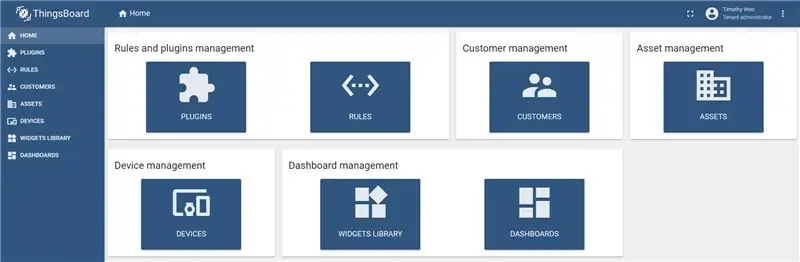
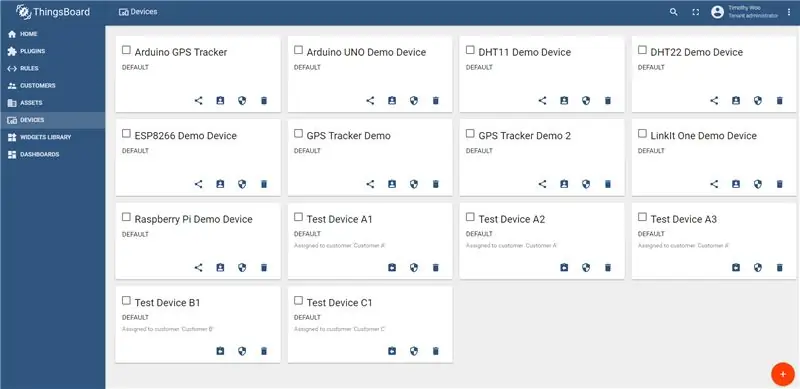
የ ThingsBoard መለያ እና የመሣሪያ ማዋቀር
ማድረግ ያለብዎት የመጀመሪያው ነገር ወደ ThingsBoard መነሻ ገጽ ይሂዱ እና ከላይ የቀኝ ምናሌ ቁልፍን ጠቅ በማድረግ እና “ቀጥታ ማሳያ” ን በመምረጥ መለያ ይፍጠሩ። መለያ ይፍጠሩ ፣ እነሱ በሚልኩልዎት ኢሜይል ውስጥ መለያዎን ያረጋግጡ ፣ ከዚያ ወደ ቀጥታ ማሳያ ማሳያ መነሻ ማያ ገጽ ይግቡ። ይህ ሁሉንም መሣሪያዎችዎን ማቀናበር ፣ ዳሽቦርዶችን ማርትዕ ፣ ወዘተ ወደሚችሉበት ማያ ገጽ ሊያመጣዎት ይገባል።
በመቀጠል በግራ በኩል ያለውን “መሣሪያዎች” ትሩን ይምረጡ። ይህ እንደ ESP8266 ፣ DHT22 ፣ Arduino እና Pi demos ፣ ወዘተ ያሉ ብዙ የማሳያ መሳሪያዎችን ማምጣት አለበት። ከታች በስተቀኝ ያለውን ቀይ “+” ቁልፍን ጠቅ በማድረግ አዲስ መሣሪያ ይፍጠሩ እና ስም ያስገቡ እና ለመሣሪያ ዓይነት “ነባሪ” ን ይምረጡ። «አክል» ን ጠቅ ካደረጉ በኋላ አዲሱን መሣሪያዎን በመሣሪያዎች ትር ውስጥ ማየት አለብዎት። “ምስክርነቶችን ያቀናብሩ” ላይ ጠቅ ያድርጉ እና የመሣሪያውን የመዳረሻ ማስመሰያ የሚያሳይ ትንሽ መስኮት ብቅ ማለት አለብዎት። ይህ በመሠረቱ የመሣሪያው መታወቂያ ነው እና መረጃን ወደ dweet.io ለመለጠፍ ከሚጠቀምበት የመሣሪያ መታወቂያ ጋር ይመሳሰላል። ከፈለጉ ይህንን የመሣሪያ መታወቂያ ወደ ጋሻዎ IMEI ቁጥር መለወጥ ይችላሉ ፣ ግን እርስዎ እንዲሁ በራስ-ሰር የተፈጠረውን ማስመሰያ መጠቀም ይችላሉ። በአርዲኖ ንድፍ ውስጥ እንደሚፈልጉት ይህንን ማስመሰያ ይቅዱ።
የአርዱዲኖ ምሳሌ ቅንብር
በዚህ መማሪያ ውስጥ ልክ እንደ መጀመሪያው አጋዥ ትምህርት አርዱዲኖን ንድፍ ተመሳሳይ ምሳሌ እንጠቀማለን ነገር ግን በዚህ ጊዜ በክፍል 1. ከ dweet.io ይልቅ መረጃን በቀጥታ ወደ ThingsBoard.io ለመላክ ኮዱን ለማካተት ረቂቁን አዘምነዋለሁ። ፣ የምሳሌ ኮዱን እዚህ በ Github ላይ ማግኘት ይችላሉ።
ማድረግ ያለብዎት የመጀመሪያው ነገር ጋሻውን ወደ dweet.io እንዲለጠፍ የሚያደርጉትን መስመሮች አስተያየት መስጠት ነው-
// ጥያቄን ያግኙ/* // እንደ ፍጥነት ፣ ከፍታ ፣ ወዘተ ያሉ sprintf (ዩአርኤል ፣ “https://dweet.io/dweet/for/%s) ያሉ አንዳንድ ነገሮችን የማያስፈልጉ ከሆነ የጥያቄውን ይዘቶች ማስተካከል ይችላሉ። ? lat =%s & long =%s & speed =%s & head =%s & alt=%s & temp =%s & batt =%s ", imei, latBuff, longBuff, speedBuff, headBuff, altBuff, tempBuff, battBuff);
int ቆጣሪ = 0; // ይህ ያልተሳኩ ሙከራዎችን ቁጥር ይቆጥራል
// ልጥፉ ካልተሳካ በድምሩ ሶስት ጊዜ ይሞክሩ (ተጨማሪ 2 ጊዜ ይሞክሩ) (ቆጣሪ <3 &&! Fona.postData ("GET" ፣ URL ፣ "")) {// ጥቅሶቹን ያክሉ "" እንደ ሦስተኛ ግብዓት ለ GET ጥያቄ “አካል” የለም Serial.println (ኤፍ (“ውሂብ መለጠፍ አልተሳካም ፣ እንደገና በመሞከር ላይ…”)); ቆጣሪ ++; // የጭማሪ ቆጣሪ መዘግየት (1000); } */
በመቀጠል ፣ ወደ ነገሮች ሰሌዳ ላይ የሚለጠፉትን መስመሮች አስተያየት አይስጡ-
// ወደ ነገሮች ሰሌዳ የ POST ጥያቄ እንሞክር። // ከ ነገሮች ሰሌዳ.io መሣሪያ sprintf (ዩአርኤል ፣ “https://demo.thingsboard.io/api/v1/%s/telemetry” ፣ ማስመሰያ) ፤ sprintf (አካል ፣ "{" latitude / ":%s, \" longitude / ":%s, \" speed / ":%s, \" head / ":%s, \" alt / ":%s, / "temp \":%s, / "batt \":%s} ", latBuff, longBuff, speedBuff, headBuff, altBuff, tempBuff, battBuff); // sprintf (አካል ፣ "{" lat / ":%s, \" long / ":%s}" ፣ latBuff ፣ longBuff); // የሚፈልጉት ሁሉ lat/ረጅም ከሆነ
int ቆጣሪ = 0;
ሳለ (! fona.postData ("POST" ፣ URL ፣ አካል)) {Serial.println (F ("የኤች ቲ ቲ ፒ ፖስት ማጠናቀቅ አልተሳካም …"))); ቆጣሪ ++; መዘግየት (1000); }
ኮዱን ወደ አርዱinoኖ ይስቀሉ ፣ ሲም ካርዱ እና አንቴናዎ መያያዝዎን ያረጋግጡ ፣ እና ጋሻው ከመቀጠልዎ በፊት ኮዱን ወደ ደመናው መላክዎን ያረጋግጡ!
ማሳሰቢያ -አርዱዲኖ ኡኖ በጣም ትንሽ ማህደረ ትውስታ (ራም) አለው እና ወደ ነገሮች ሰሌዳ መለጠፍ አርዱዲኖ እንዲወድቅ ሊያደርግ ይችላል። በድህረ -ዳታ () ተግባር ወይም በሌላ እንግዳ ጠባይ አካባቢ ንድፉን እንደገና ማስጀመር ካጋጠሙዎት ይህ ምናልባት ምን እየሆነ ነው። ለዚያ ቀላል መፍትሄው ኡኖውን በአርዱዲኖ ሜጋ ወይም በበለጠ ራም ካለው ሰሌዳ ጋር መለዋወጥ ነው። እንዲሁም የድርድርዎቹን መጠን ለመቀነስ መሞከር እና ውሂቡን ወደ ብዙ ልጥፎች ለመከፋፈል መሞከር ይችላሉ።
ደረጃ 2 የውሂብ መቀበሉን ያረጋግጡ
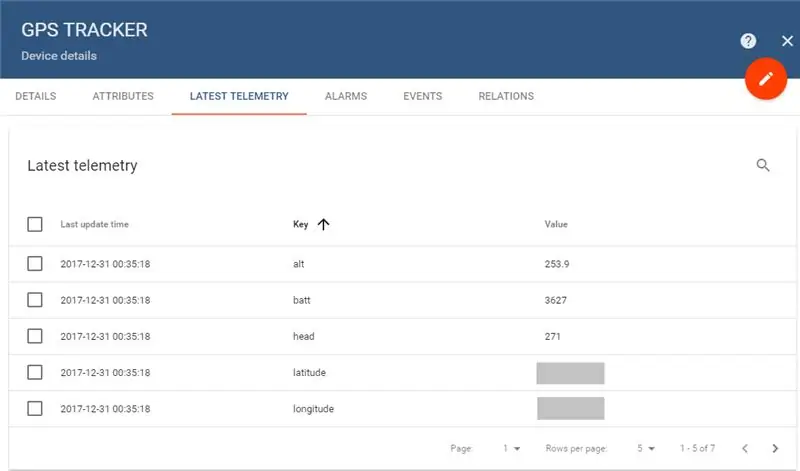
በትክክል ወደ ThingsBoard እየተላከ መሆኑን በትክክል ለማረጋገጥ ወደ ተመሳሳይ የመሣሪያ ዝርዝሮች ገጽ ይሂዱ (በ “መሣሪያዎች” ገጽ ውስጥ በጂፒኤስ መከታተያ መሣሪያ ሰድር ላይ ጠቅ ያድርጉ) እና “የቅርብ ጊዜ ቴሌሜትሪ” ትርን ጠቅ ያድርጉ። የእርስዎ የጂፒኤስ መከታተያ እሴቶችን ወደ ThingsBoard የሚልክ ከሆነ እዚህ የቅርብ ጊዜ እሴቶችን ማየት አለብዎት እና እነሱ ሲገቡ በእውነተኛ ጊዜ ይዘምራሉ።
አሁን እርስዎ ነገሮች በሚሰበስቡበት ጊዜ ውሂባችንን በዓይነ ሕሊናችን ለማየት እንድንችል ነገሮችቦርድ በእርግጥ ውሂቡን እያገኘ መሆኑን ዳሽቦርዱ ለማቀናበር ጊዜው አሁን ነው! (ወይም ከእውነታው በኋላ)
ደረጃ 3 ዳሽቦርድ ማቀናበር
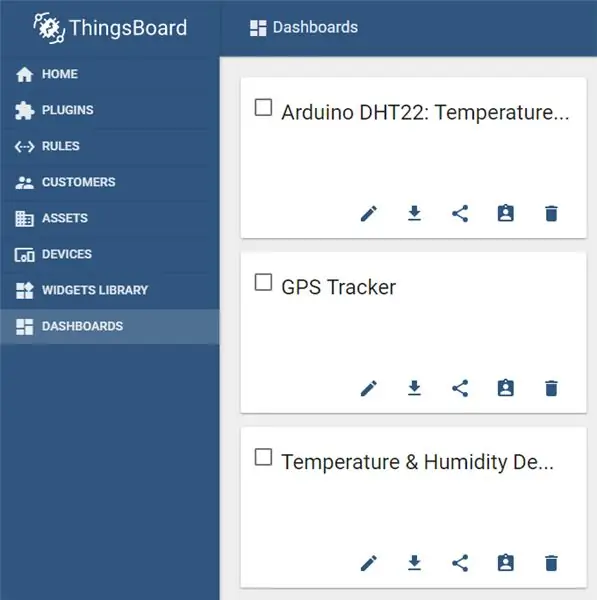
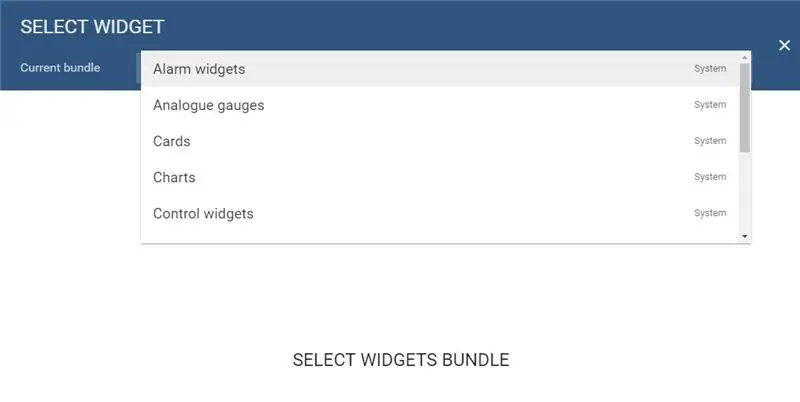
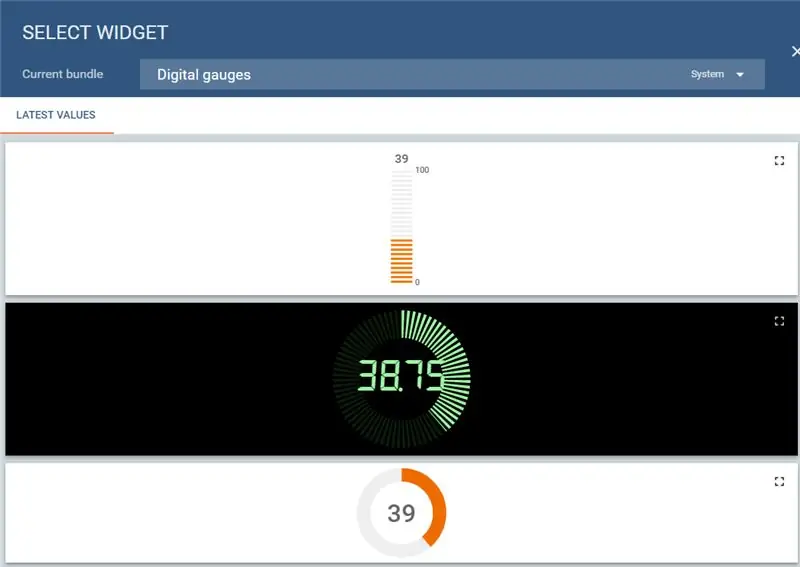
አሁን የመዝናኛ ክፍል ጊዜው አሁን ነው! አሁን በግራ በኩል ያለውን “ዳሽቦርዶች” ትር ጠቅ ያድርጉ እና የጂፒኤስ መከታተያ መሣሪያዎን ይምረጡ። ይህ ንዑስ ፕሮግራሞችን እንዲያክሉ የሚጠይቅዎትን አዲስ ገጽ ማምጣት አለበት። የሚመርጡትን ንዑስ ፕሮግራሞች ተቆልቋይ ምናሌ ለማምጣት ከታች በስተቀኝ “+” ቁልፍን እና “አዲስ መግብር ፍጠር” ን ጠቅ ያድርጉ። ለአሁን “ዲጂታል መለኪያ” እንጨምር። ይህንን መምረጥ ለሁሉም የተለያዩ የዲጂታል መለኪያዎች ዓይነቶች የቅድመ -እይታዎችን ስብስብ መጫን አለበት። በአንዱ ላይ ጠቅ ሲያደርጉ የመግብር ልኬቶችን ለማቀናበር ሌላ ማያ ገጽ ያመጣልዎታል። ማከል ያለብዎት የመጀመሪያው ነገር የውሂብ ማከማቻ (ውሂቡን ወደ ThingsBoard የሚልክ የጂፒኤስ መከታተያ መሣሪያዎ) ነው። የ “+ አክል” ቁልፍን ይጫኑ እና የእርስዎን “የጂፒኤስ መከታተያ” መሣሪያን ይምረጡ እና መግብር እንዲታይ የሚፈልጉትን ተገቢውን ተለዋዋጭ ይምረጡ። በዚህ ሁኔታ ፣ ተለዋዋጭውን “ቴምፕ” (የሙቀት መጠን) እንምረጥ።
አሁን እንደ መግብር ያሉ ነገሮችን ለማከል ከፈለጉ በ “ቅንብሮች” ትር ስር ይሂዱ ፣ “የማሳያ ርዕስ” ን ይፈትሹ እና ርዕስ ያስገቡ። በ “የላቀ” ትር ስር ማድረግ የሚችሏቸው ብዙ ሌሎች ነገሮች አሉ ፣ ግን እነዚያን እራስዎ እንዲመረምሩ እፈቅድልዎታለሁ! የእሴት ክልሎችን ፣ የመለያ ጽሑፍን ፣ ቀለሞችን እና ሌሎችን በመለወጥ ይደሰቱ! ንዑስ ፕሮግራሙን ከጨመሩ በኋላ በዳሽቦርድዎ ታችኛው ክፍል በግራ በኩል ይታያል (ማያ ገጹን የሚሞሉ ብዙ መግብሮች ካሉዎት ወደ ታች ማሸብለል ሊኖርብዎት ይችላል)። አስቀድመው በዳሽቦርድ አርትዖት ሁኔታ ውስጥ ከሆኑ መግብር ላይ ያለውን አዝራር በመጫን በማንኛውም ጊዜ መግብርን ማርትዕ ይችላሉ ፣ ወይም እርስዎ ለማርትዕ በመጀመሪያ በመላው ማያ ገጹ ታችኛው ክፍል በስተቀኝ ያለውን የእርሳስ ቁልፍን በመጫን የአርትዕ ሁነታን ያስገቡ። ፍርግሞች። ቆንጆ ቀጥተኛ!
ደረጃ 4 ካርታ ማከል
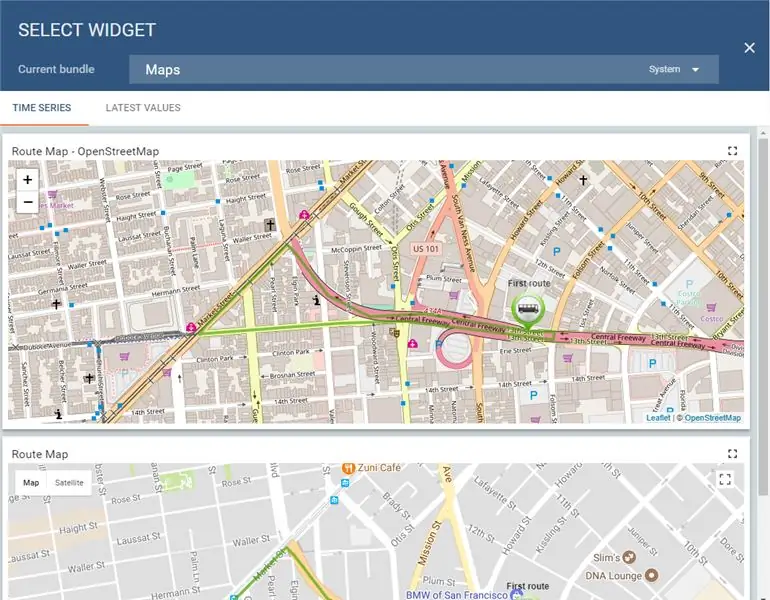
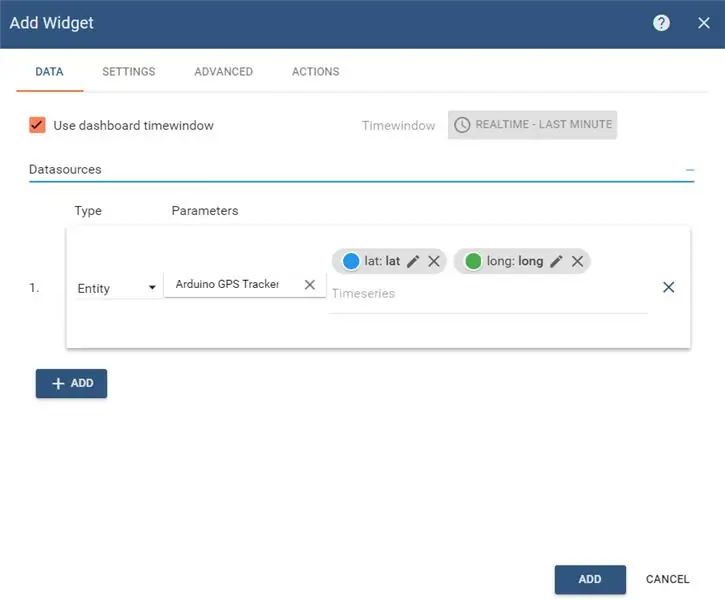
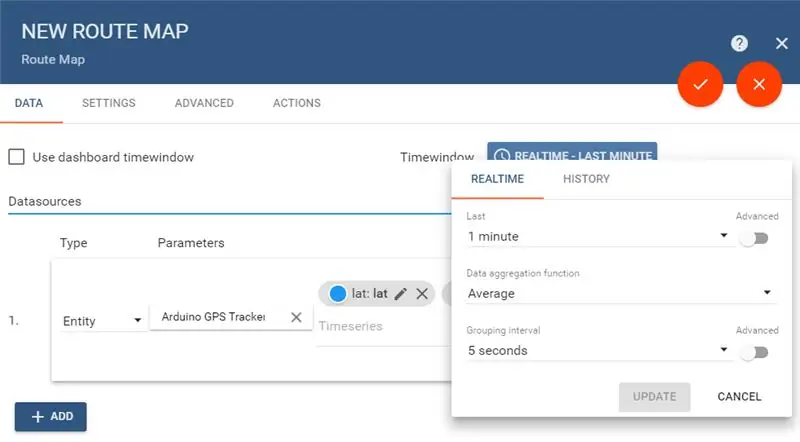
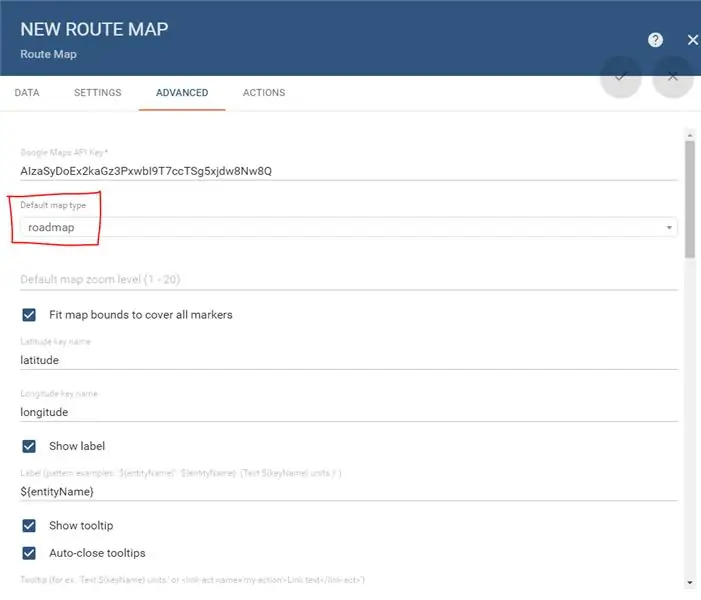
አሁን ለጂፒኤስ መከታተያ ካርታ የግድ አስፈላጊ ነው! አዲስ መግብር (ከታች በስተቀኝ "+" አዝራር እንደገና) በመፍጠር አንድ እንጨምር እና በዚህ ጊዜ ወደ ታች ይሸብልሉ እና "ካርታዎች" ን ይምረጡ። ይቀጥሉ እና በአንዱ ላይ ጠቅ ያድርጉ እና ለእሱ አማራጮችን ያመጣል። የውሂብ ማከማቻውን እንደተለመደው ያክሉ ግን በዚህ ጊዜ ቦታውን ለማግኘት ሁለቱም ስለሚፈልጉ ሁለቱንም “ላቲ” እና “ረጅም” ተለዋዋጮችን ይምረጡ። በመቀጠል ወደ “ቅንብሮች” ትር ይሂዱ እና እዚህ በካርታው ላይ እንዲታይ የውሂቡን የጊዜ መስኮት ማዘጋጀት ይችላሉ። ለምሳሌ ፣ የመጨረሻዎቹ 2 ደቂቃዎች ውሂብ ብቻ እንዲታይ ሊፈልጉ ይችላሉ ፣ ወይም ከትናንት ጀምሮ ሁሉንም ውሂብ ይፈልጉ ይሆናል ፣ ወይም ምናልባት ልክ ቋሚ መስኮት በጊዜ (እንደ 2 ፒኤም ትናንት እስከ ዛሬ 10am ድረስ) ይፈልጉ ይሆናል።
ከፈለጉ ከዚያ ወደ “የላቀ” ትር ይሂዱ እና የካርታውን ዓይነት (የመንገድ ካርታ ፣ ሳተላይት ፣ ድቅል ፣ ወይም የመሬት አቀማመጥ) ይምረጡ። ምናልባት የዚህ ሁሉ በጣም አስፈላጊው ክፍል የኬክሮስ እና ኬንትሮስ ቁልፍ ስሞችን መፈተሽ ሊሆን ይችላል። እነዚህ ስሞች በትክክል ወደ ThingsBoard ከሚልኳቸው ተለዋዋጭ ስሞች ጋር በትክክል የሚዛመዱ መሆናቸውን ያረጋግጡ። ለምሳሌ ፣ የእርስዎ አርዱዲኖ ንድፍ “ላቲ” እና “ረዥም” ተለዋዋጮችን ይልካል (በነባሪ ነው) ከሆነ የቁልፍ ስሞችን ወደ “ላቲ” እና “ረዥም” እና “ኬክሮስ” እና “ኬንትሮስ” በመጠቀም መለወጥ ያስፈልግዎታል። ውሂብዎን አያመጣም!
እንደገና ፣ ካርታውን ካከሉ በኋላ በዳሽቦርዱ ታችኛው ክፍል ላይ ይታያል። በዳሽቦርዱ ላይ እንደገና ለማስቀመጥ በቀላሉ ይጎትቱት እና መጠኑን ለመለወጥ ጠቅ ያድርጉ እና ጠርዞቹን ይጎትቱ። የጊዜ መስኮትዎ በትክክል ከተዋቀረ የአሁኑ ቦታዎ በካርታው ላይ ሲታይ ማየት አለብዎት። እጅግ በጣም ንፁህ? አሁን ለእውነተኛ ፈተና ዝግጁ ነን!
ደረጃ 5 የመንገድ ሙከራ


የጂፒኤስ መከታተያውን መሞከር እጅግ በጣም ቀላል ነው! እሱን ለማብራት አርዱዲኖን በመኪና ዩኤስቢ አስማሚ ውስጥ ብቻ ይሰኩ ፣ አረንጓዴው LED መብራቱን ያረጋግጡ እና ውሂብ መላክ መጀመር አለበት! የጂፒኤስ መከታተያውን የናሙና መጠን ለመለወጥ ይህንን የኮድ መስመር በምሳሌው ንድፍ ውስጥ ማግኘቱን ያረጋግጡ-
#መለየት ናሙና / ደረጃ #10 በልጥፎች መካከል ያለው ጊዜ ፣ በሰከንዶች ውስጥ
እና ወደሚፈልጉት ሁሉ ያዋቅሩት። ለመዝናናት የመንገድ ሙከራ 10 ዎቹ በጥሩ ሁኔታ እንደሚሠራ ተገነዘብኩ ፣ ግን ፈጣን እና ቁጡ ከሆኑ ምናልባት የበለጠ የናሙና ደረጃ ይፈልጉ ይሆናል!
ደረጃ 6 ውጤቶች
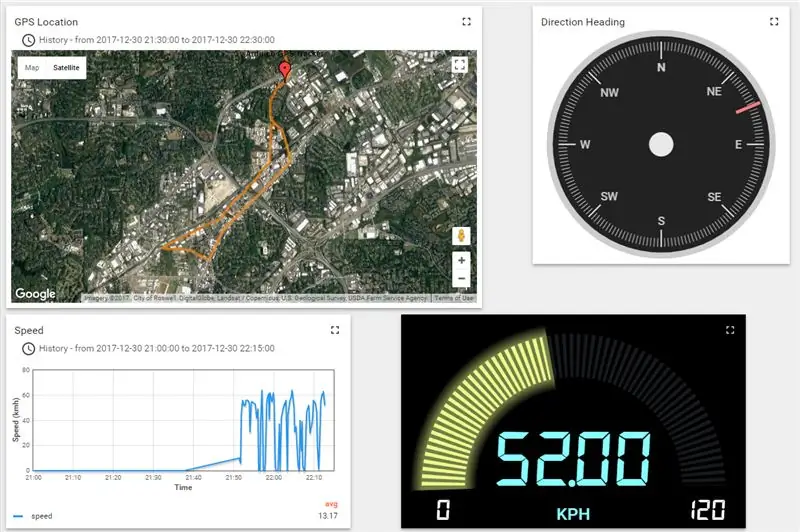
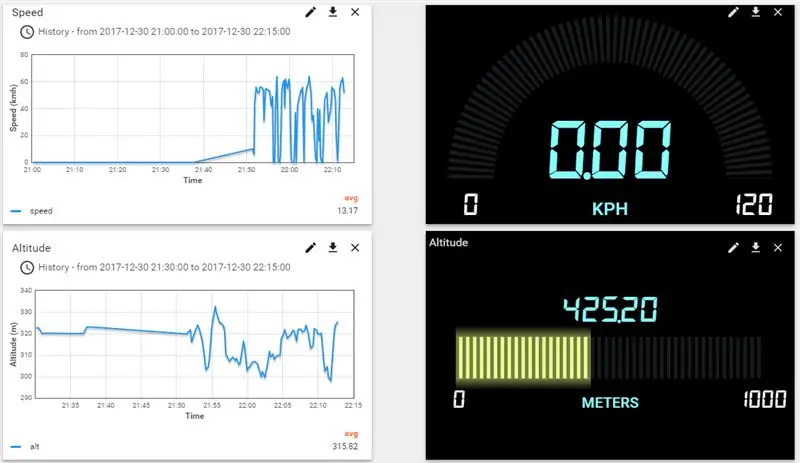
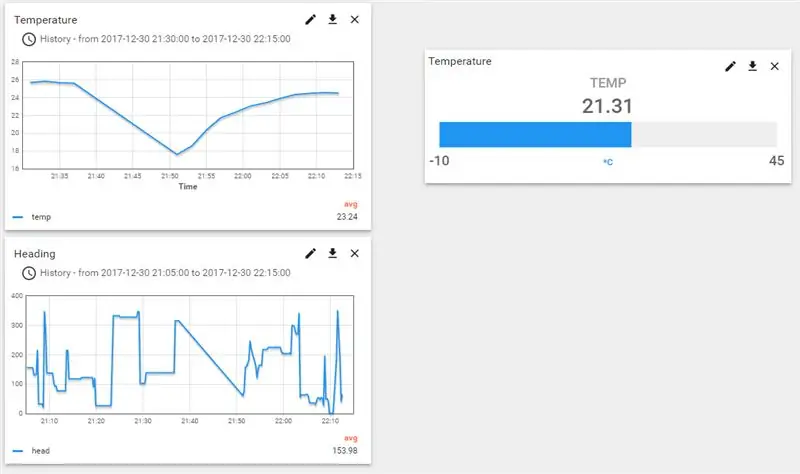
ከላይ ባሉት ሥዕሎች ውስጥ የእኔን ዳሽቦርድ ቅንብር ማየት ይችላሉ። እንደ ፍጥነት ፣ ከፍታ እና የሙቀት መጠን ላሉት ነገሮች ታሪካዊ መረጃን ለመሳል ገበታዎችን ጨመርኩ ፣ እና በሌላ የመንገድ ጉዞ ላይ በእውነተኛ ጊዜ ማየት ከፈለግኩ የእውነተኛ ጊዜ መለኪያዎችን አካትቻለሁ (ይህንን በ RV ውስጥ ይሳሉ!)።
ካርታው ገዳይ ግሩም ነበር እና እኔ የሄድኩበትን መንገድ ትክክለኛ ትክክለኛ መረጃ ለመሰብሰብ ችዬ ነበር። እንዲሁም በከተማ መንገዶች ላይ ከ 40mph (ግራፉ በ kph ውስጥ) ስለማናልፍ የፍጥነት ውሂቡ እጅግ በጣም ትክክለኛ ነበር። ብዙ የፍጥነት መለዋወጥ በትራፊክ መብራቶች ሊብራራ ይችላል። በአጠቃላይ ፣ በጣም ጥሩ ውጤቶች እና ይህንን ሌላ ምን ልንጠቀምበት እንደምንችል አስቡት! ይህንን በ RV ፣ በሞተር ሳይክል ፣ በመኪና ፣ ወዘተ ላይ መጫን እና ሁል ጊዜ እንዲከታተል እና በ ThingsBoard ላይ ውጤቱን ማንሳት ይችላሉ!
ለማጠቃለል ፣ በዚህ መማሪያ ውስጥ በኤችቲቲፒ POST ጥያቄዎች በኩል በቀጥታ ወደ ThingsBoard መረጃ ለመላክ የእኛን የጂፒኤስ መከታተያ መርሃ ግብር አዘጋጅተን ውሂቡን በዳሽቦርድ ላይ አስተዳድረናል። እጅግ በጣም አሪፍ የሚመስሉ እና ብዙ የማበጀት አማራጮች ያሉባቸው በርካታ መግብሮችን የያዙ ብዙ መሳሪያዎችን እና ዳሽቦርዶችን ማከል ይችላሉ! ThingsBoard የ IoT ውሂብን ለማየት በጣም ኃይለኛ (እና ነፃ!) መሣሪያ መሆኑን አረጋግጧል እና እኔ ያልቧጨኳቸው ሌሎች ባህሪዎችም አሉ። ከእሱ ጋር ለመጫወት እና ያገኙትን ለማየት ነፃነት ይሰማዎ።
- ይህንን መማሪያ ከወደዱ ፣ የራስዎን ካደረጉ ወይም ማንኛውም ጥያቄ ካለዎት እባክዎን ከዚህ በታች አስተያየት ይስጡ!
- ለተጨማሪ አስደናቂ የአሩዲኖ ተዛማጅ ትምህርቶች ይህንን Instructable ልብ መስጠት እና እዚህ እና በ YouTube ጣቢያዬ መመዝገብዎን እርግጠኛ ይሁኑ!
- እኔ የማደርገውን ለመደገፍ ከፈለጉ እባክዎን የራስዎን Botletics SIM7000 ጋሻ በ Amazon.com ላይ ለመግዛት ያስቡበት!
በዚህ ፣ በሚቀጥለው ጊዜ እንገናኝ!
የሚመከር:
የአርዱዲኖ ሚዲአይ ሪም ክፍል ክፍል ቅደም ተከተል -8 ደረጃዎች (ከስዕሎች ጋር)

አርዱዲኖ ሚዲአይ ሪትም ክፍል ሴክሴነር - ጥሩ የሶፍትዌር ከበሮ ማሽን መኖሩ ዛሬ ቀላል እና ርካሽ ቢሆንም መዳፊት መጠቀም ለእኔ ደስታን ይገድላል። ለዚህም ነው መጀመሪያ እንደ ንፁህ የ 64 ደረጃዎች ሃርድዌር ሚዲአይ ከበሮ ተከታይ እስከ 12 የተለያዩ የከበሮ ሜዳዎችን የማስነሳት ችሎታ ያለው
ARUPI - ለ Soundscape Ecologists ዝቅተኛ ዋጋ ያለው ራስ -ሰር የመቅጃ ክፍል/ራስ -ሰር የመቅጃ ክፍል (ARU) 8 ደረጃዎች (ከስዕሎች ጋር)

ARUPI - ለ Soundscape Ecologists ዝቅተኛ ዋጋ ያለው ራስ -ሰር የመቅጃ ክፍል/ገዝ መቅረጫ ክፍል (አርአዩ) - ይህ አስተማሪ የተፃፈው በአንቶኒ ተርነር ነው። ፕሮጀክቱ የተገነባው በኬንት ዩኒቨርስቲ የኮምፒተር ትምህርት ቤት ውስጥ ከሚገኘው dድ (ሚስተር ዳንኤል ኖክስ ትልቅ እገዛ ነበር!) አውቶማቲክ ኦዲዮ መቅረጽ እንዴት እንደሚገነቡ ያሳየዎታል
Botletics LTE CAT-M/NB-IoT + GPS Shield for Arduino: 10 ደረጃዎች (ከስዕሎች ጋር)

Botletics LTE CAT-M/NB-IoT + GPS Shield for Arduino: Overview Botletics SIM7000 LTE CAT-M/NB-IoT ጋሻ አዲሱን LTE CAT-M እና NB-IoT ቴክኖሎጂን ይጠቀማል እንዲሁም የተዋሃደ GNSS (GPS ፣ GLONASS እና BeiDou) /ኮምፓስ ፣ ጋሊልዮ ፣ QZSS ደረጃዎች) ለአከባቢ መከታተያ። በርካታ ሲም 7000 ተከታታይ ሞዱል አሉ
LTE አርዱinoኖ ጂፒኤስ መከታተያ + IoT ዳሽቦርድ (ክፍል 1) 6 ደረጃዎች (ከስዕሎች ጋር)

LTE አርዱinoኖ ጂፒኤስ መከታተያ + IoT ዳሽቦርድ (ክፍል 1): መግቢያ ወንዶች ምን እየሆኑ ነው! ይህ አስተማሪ የ Botletics LTE/NB-IoT ጋሻውን ለአርዱዲኖ ስለመጠቀም የመጀመሪያ አስተማሪዬ ክትትል ነው ፣ ስለሆነም እስካሁን ካላደረጉ ፣ ጋሻውን እንዴት እንደሚጠቀሙበት እና ምን እንደ ሆነ ጥሩ አጠቃላይ እይታ ለማግኘት እባክዎ ያንብቡት።
IoT ዋና ተቆጣጣሪ። ክፍል 9: IoT ፣ የቤት አውቶሜሽን 10 ደረጃዎች (ከስዕሎች ጋር)

IoT ዋና መቆጣጠሪያ። ክፍል 9: IoT ፣ የቤት አውቶሜሽን - ማስተባበያ ይህንን መጀመሪያ ይከልሱ ይህ መመሪያ ዋና ኃይልን የሚጠቀም ፕሮጀክት ይዘረዝራል (በዚህ ሁኔታ ዩኬ 240VAC RMS) ፣ ምንም እንኳን ጥንቃቄ የተሞላበት ልምምድ እና ጥሩ የንድፍ መርሆዎችን ለመጠቀም እያንዳንዱ እንክብካቤ ቢደረግም ሁል ጊዜ ገዳይ ሊሆን የሚችል አደጋ አለ። መመረጥ
